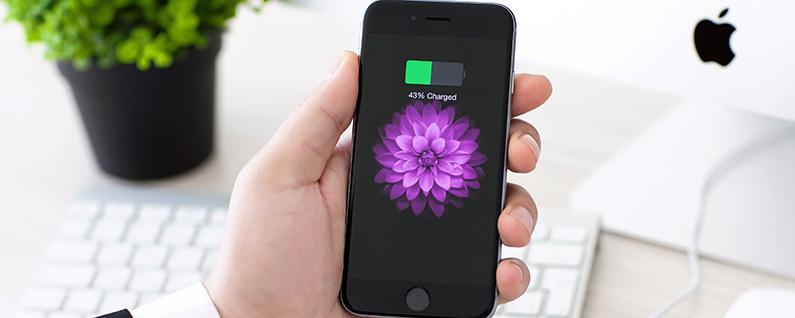
หลังจากหลายเดือนของการทดสอบเบต้า iOS 9 จะพร้อมให้ดาวน์โหลดในวันนี้ โดยมีคุณสมบัติใหม่ๆ มากมาย เช่น แอพ News, Siri ที่ชาญฉลาดยิ่งขึ้น, เส้นทางการเดินทางและการเดินใน Maps, ความสามารถในการค้นหาที่มากขึ้น, การทำงานหลายอย่างพร้อมกันแบบแบ่งหน้าจอบน iPad และอื่นๆ ฉันใช้รุ่นเบต้าตั้งแต่ต้นเดือนสิงหาคมและชอบมันมาก ในเคล็ดลับนี้ ฉันจะพูดถึงวิธีอัปเดตอุปกรณ์ของคุณเป็น iOS 9
หากต้องการอัปเดตเป็น iOS 9 ให้สำรองข้อมูล iPhone หรือ iPad ของคุณก่อน หากต้องการสำรองข้อมูลโดยใช้ iCloud ให้เชื่อมต่อกับเครือข่าย WiFi และไปที่การตั้งค่า > iCloud > สำรองข้อมูล แล้วแตะสำรองข้อมูลทันที

เมื่อคุณสำรองข้อมูลแล้ว คุณสามารถอัปเดตเป็น iOS 9 ผ่าน Wi-Fi หรือ iTunes ในการอัปเดตแบบไร้สายผ่าน Wi-Fi คุณต้องเสียบ iPhone หรือ iPad ของคุณเข้ากับแหล่งพลังงานก่อน จากนั้นไปที่การตั้งค่า > ทั่วไป > การอัปเดตซอฟต์แวร์ คุณจะเห็นไอคอนสำหรับ iOS 9 ที่ระบุว่าพร้อมให้ดาวน์โหลดแล้ว แตะที่ดาวน์โหลดและติดตั้ง (โปรดทราบว่าในภาพหน้าจอตัวอย่าง ฉันกำลังอัปเดตเป็น iOS 9 Public Beta 2 จริงๆ ขั้นตอนก็ยังเหมือนเดิม)

เมื่อดาวน์โหลดแล้ว คุณจะได้รับกล่องโต้ตอบที่ระบุว่า ภายหลัง และติดตั้ง แตะติดตั้ง (หรือคุณสามารถเลือกติดตั้งในภายหลังโดยแตะภายหลัง) หากคุณใช้รหัสผ่าน ระบบจะขอให้คุณป้อนรหัสผ่านก่อนติดตั้งการอัปเดต

ในอดีต จำเป็นต้องมีพื้นที่เก็บข้อมูลว่างจำนวนมากเพื่ออัปเดตแบบไร้สาย iOS 8 ต้องใช้ 4.6 GB แต่ด้วย iOS 9 Apple ได้ลดขนาดลงเหลือ 1.8 GB อย่างไรก็ตาม หากยังคงเป็นปัญหาสำหรับคุณ การอัปเดตผ่าน iTunes คือคำตอบ นั่นเป็นเพราะว่าการดาวน์โหลดจะถูกเก็บไว้ในคอมพิวเตอร์ของคุณแทนที่จะเป็นอุปกรณ์ของคุณเนื่องจากมันเตรียมที่จะแทนที่ iOS เก่า
หากต้องการอัปเดตผ่าน iTunes ให้ติดตั้ง iTunes เวอร์ชันล่าสุดบนคอมพิวเตอร์ของคุณและบูตเครื่อง จากนั้นเชื่อมต่ออุปกรณ์ของคุณกับคอมพิวเตอร์ ใน iTunes ให้แตะที่ไอคอนสำหรับอุปกรณ์ของคุณที่ปรากฏขึ้นที่มุมซ้ายบน
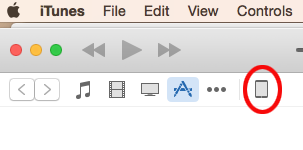
ในหน้าต่างสรุปที่ปรากฏขึ้น ให้คลิกที่ Back Up Now หากคุณยังไม่ได้สำรองข้อมูลแบบไร้สาย
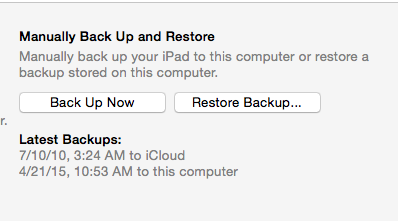
เมื่อคุณสำรองข้อมูลแล้ว ให้คลิกตรวจสอบการอัปเดต
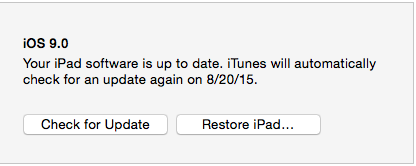
จากนั้นคลิกดาวน์โหลดและอัปเดต
เครดิตภาพยอดนิยม: Denys Prykhodov / Shutterstock.com